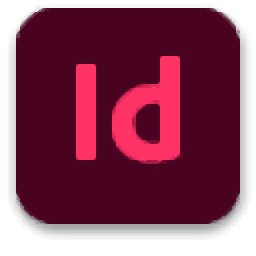
adobe indesign 2020中文版
v15.1.4.407 官方版- 軟件大小:801.9 MB
- 軟件語言:簡體中文
- 更新時間:2023-09-01
- 軟件類型:國外軟件 / 圖像其它
- 運行環境:WinXP, Win7, Win8, Win10, WinAll
- 軟件授權:免費軟件
- 官方主頁:https://www.adobe.com/cn
- 軟件等級 :
- 軟件廠商:adobe
- 介紹說明
- 下載地址
- 精品推薦
- 相關軟件
- 網友評論
indesign
2020中文版提供平面設計功能,可以通過這款軟件設計卡片、設計海報、設計產品宣傳冊、設計明信片、設計電子書、設計交互的PDF文檔、設計菜單,可以設計的種類還是非常多的,只需要啟動主程序就可以選擇一個畫布模板創建新的設計項目,可以在軟件左側功能區域添加文本、繪制形狀、選擇對象以及獲取其他更多的工具,無論是繪圖還是編輯都可以在左側區域找到適合的工具,每個工具都可以在軟件右側編輯屬性,調整繪圖的細節參數,變化圖形樣式,左側面板列出了您在設計時需要的所有工具,只需選擇一個對象,即可使用右側面板中的選項對其進行編輯,操作過程很簡單,需要就下載吧!

軟件功能
1、indesign 2020提供繪圖功能,可以在軟件使用鋼筆、畫布繪圖
2、可以設計自己需要的形狀,可以在繪圖區域添加文字
3、支持圖形繪制,直接使用矩形工具生成傳單、生成卡片樣式
4、可以使用顏色工具修改圖形的顏色,繪制的圖形都可以填充顏色
5、支持變化工具,繪圖完畢可以調整圖形效果,可以設置形狀,可以設置大小
6、支持文字輸入,可以在任意位置錄入文字,也可以直接導入文本
7、可以直接將docx文檔添加到軟件制作電子書,可以制作翻頁的書籍
8、支持海報設計功能,可以添加圖像、添加文本到軟件制作海報
9、支持傳單編輯功能,產品的傳單、活動的傳單內容都可以在軟件設計
10、支持打印功能,在indesign 2020軟件設計的作品都可以直接彩色打印
11、提供多種文檔模板創建,啟動indesign 2020就可以選擇打印模板、web模板、iPhone模板創建項目
12、支持設置頁面大小、邊距和出血、使用文件和模板、創建書籍文件、添加基本頁碼、編排頁碼和章節
13、支持版面輔助工具:使用標尺對齊和分布對象、使用測量工具測量對象
14、支持創建路徑文字、項目符號和編號、字形和特殊字符、文本排版、文本變量、生成二維碼
15、排版規則:在 InDesign 中使用字體、字偶間距和字符間距
軟件特色
主題感知文字環繞
現在,“文字環繞”會自動檢測圖像中的主題,這樣您就可以更快地在主題周圍繞排文字。
“捕獲”面板
直接從 Adobe Capture 導入顏色主題和形狀。此外,根據字體的光柵圖像獲取 Adobe Fonts 建議。
定位顏色
輕松找到和替換任何類型對象中的顏色,以保持品牌一致并確保打印的顏色準確性。
Apple M1 硅芯片支持
InDesign 現已進行優化,可以在采用 Apple M1 芯片的設備上運行。享受高達 2 倍的文本重排和 PDF 導出速度。
使用方法
1、將adobe indesign 2020中文版直接安裝到電腦,點擊繼續
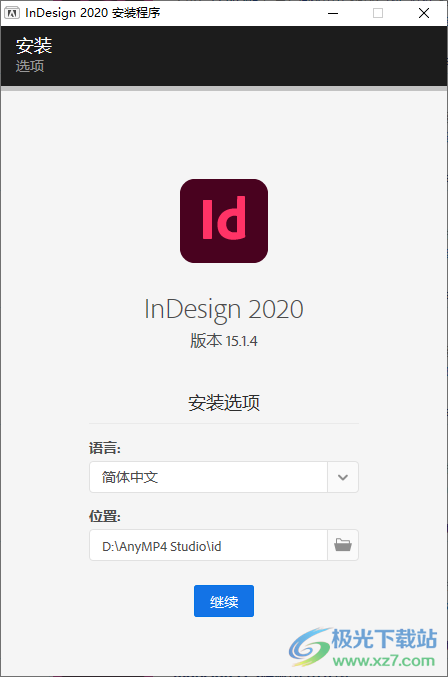
2、提示adobe indesign 2020已經安裝到電腦,點擊關閉
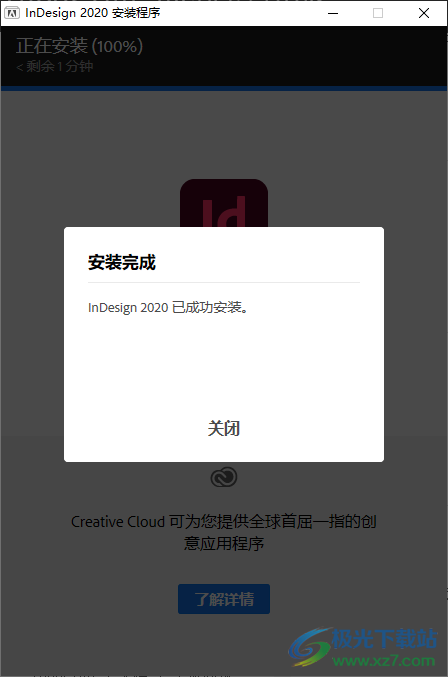
3、設計。預檢。發布。為宣傳冊、海報以及其他印刷或數字媒體制作完關的布局
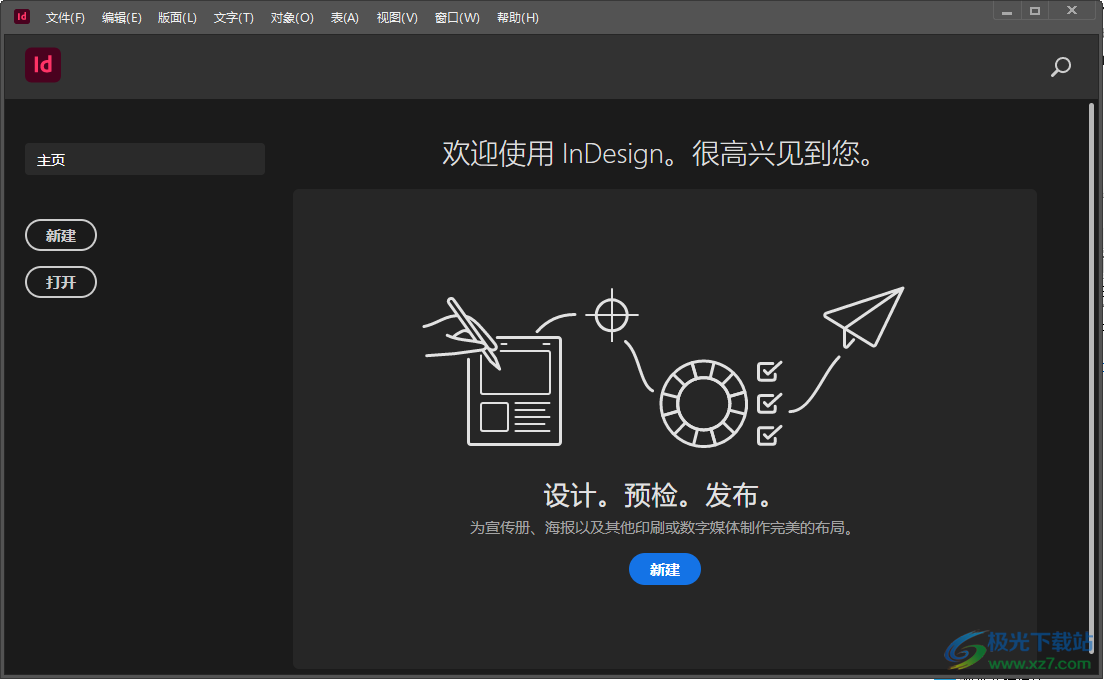
4、讓我們開始嘗試新事物吧。從您自己的文檔設置或一系列文檔預設開始以快速開始工作。
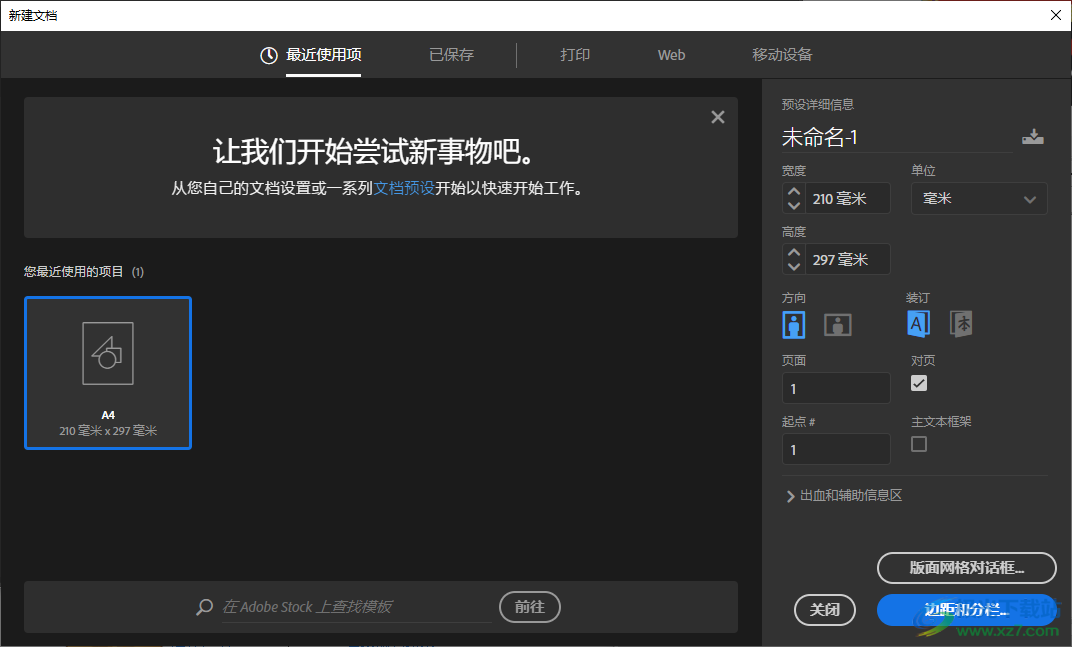
5、點類型的文檔,可以選擇210*297、148*210、297*420
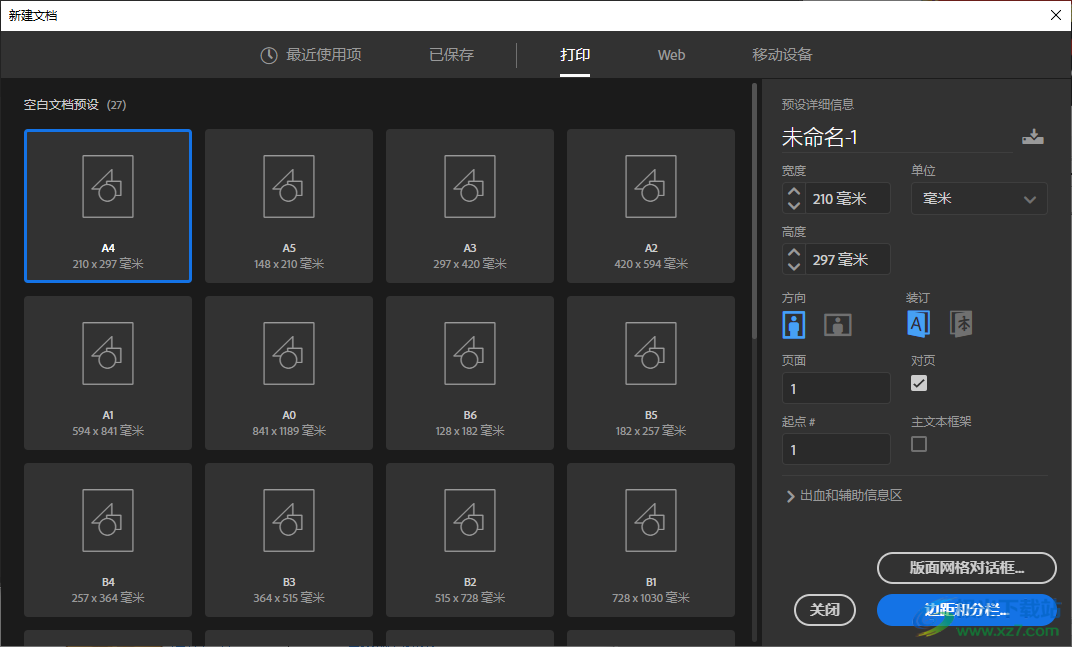
6、web類型的尺寸:800 x 600 px、595.276 x 841.89 px、612 x 792 px、600 x 300 px

7、移動設備的尺寸:1242 x 2208 px、750 x1334 px、2224x1668px
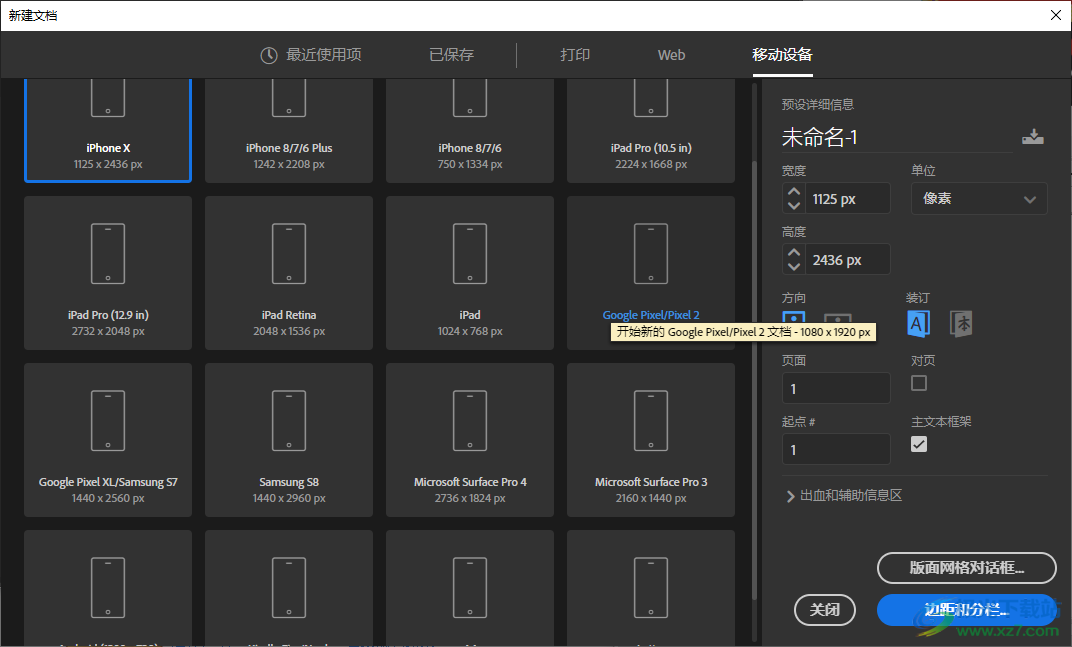
8、新建邊距和分欄,可以設置上下左右的邊距,可以設置欄數
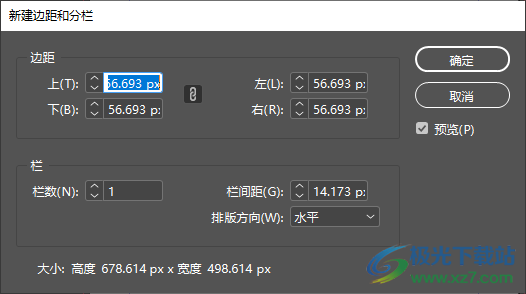
9、文本編輯功能,可以直接在設計區域添加新的文本
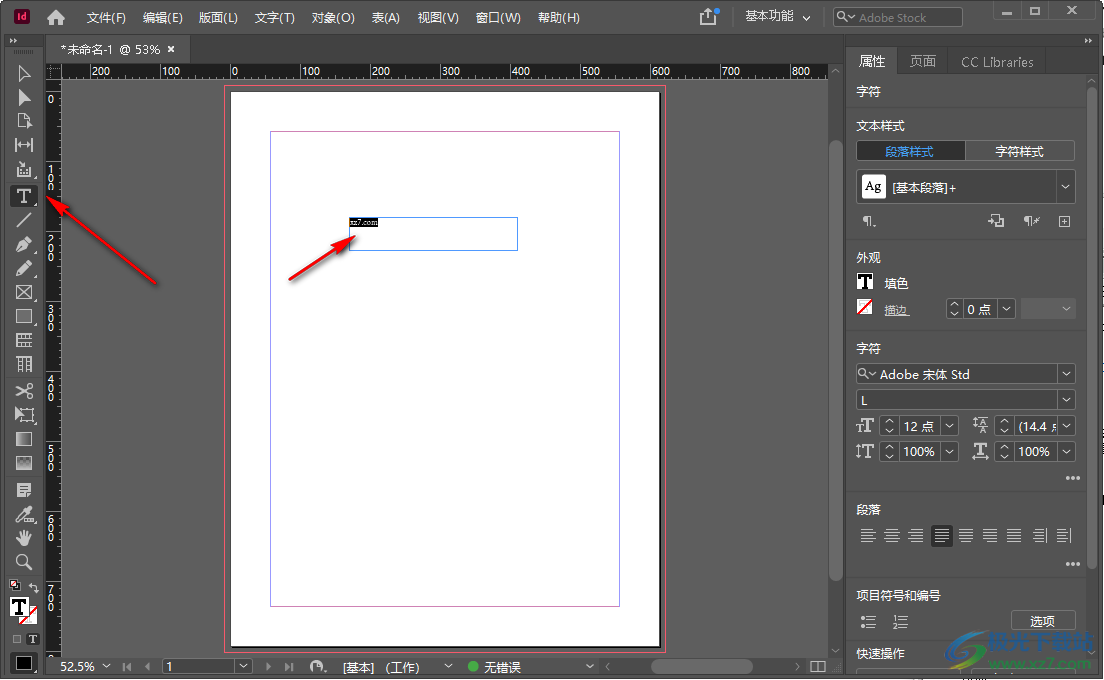
10、軟件右側顯示屬性編輯,可以設置文本顏色,可以設置字體,設置字號
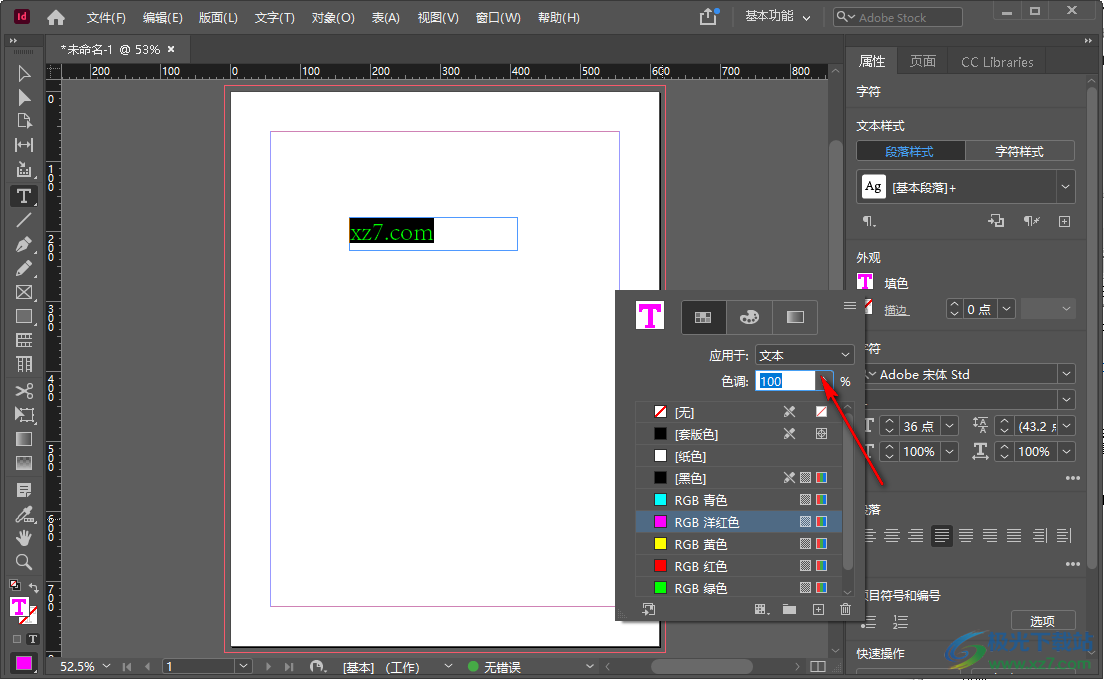
11、如果有準備好的文本就可以直接添加到電腦軟件使用,直接導入doc文檔
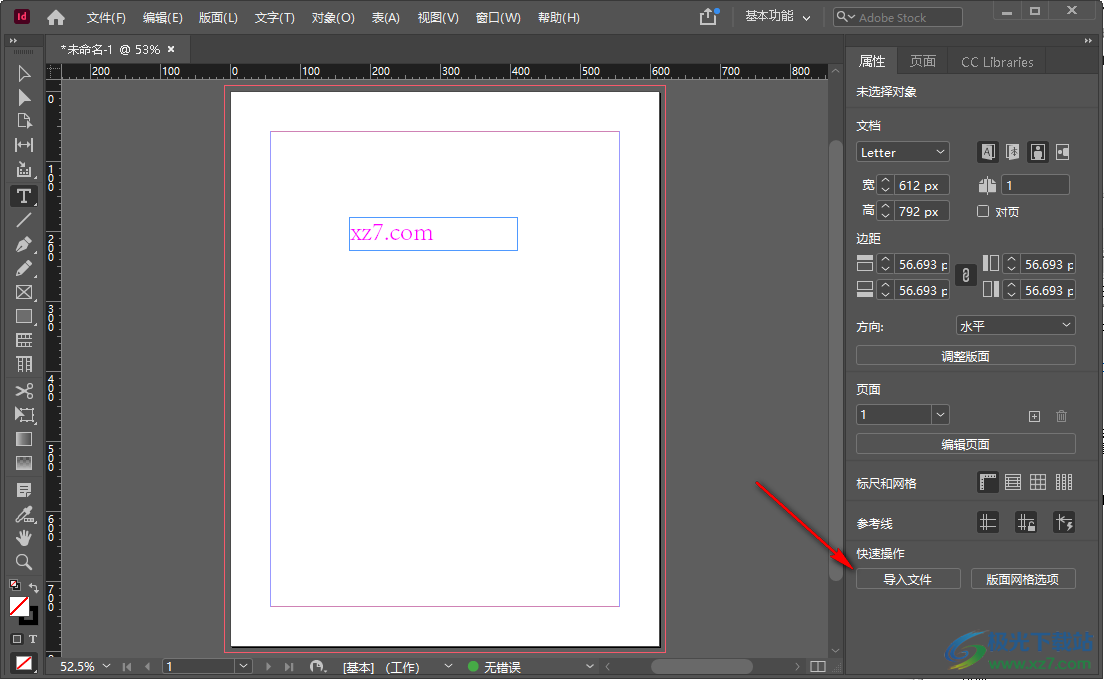
12、如果你需要學習軟件的知識點就可以直接打開教程
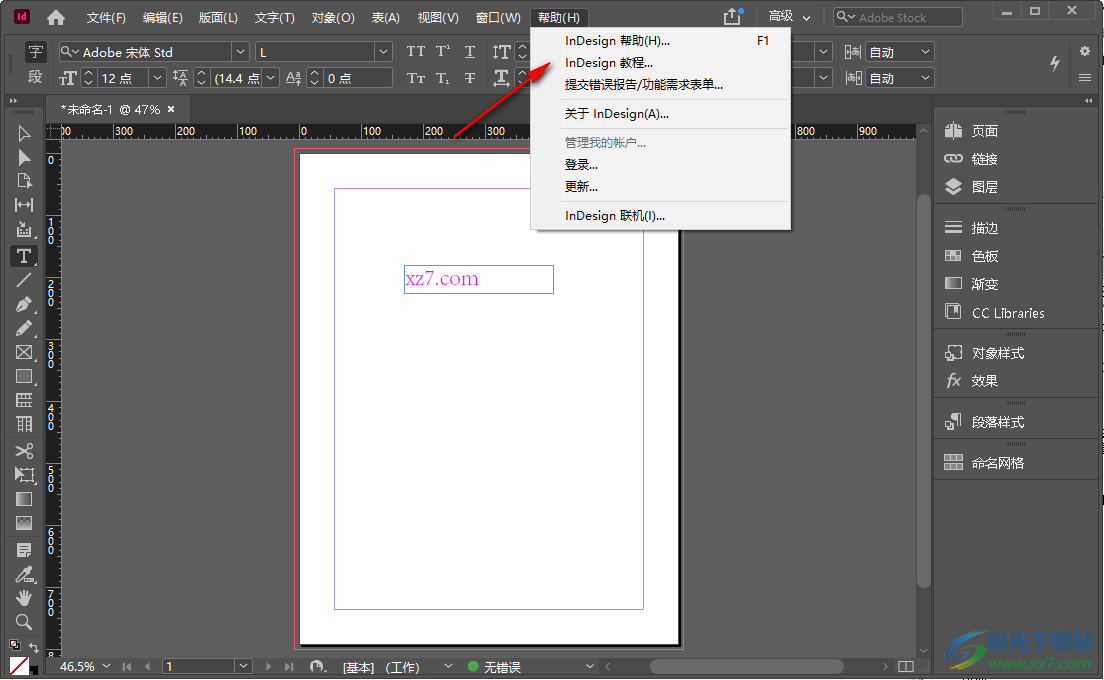
13、使頁面適合窗口、使跨頁適合窗口、實際尺寸、完整粘貼板、將粘貼板與主題顏色匹配
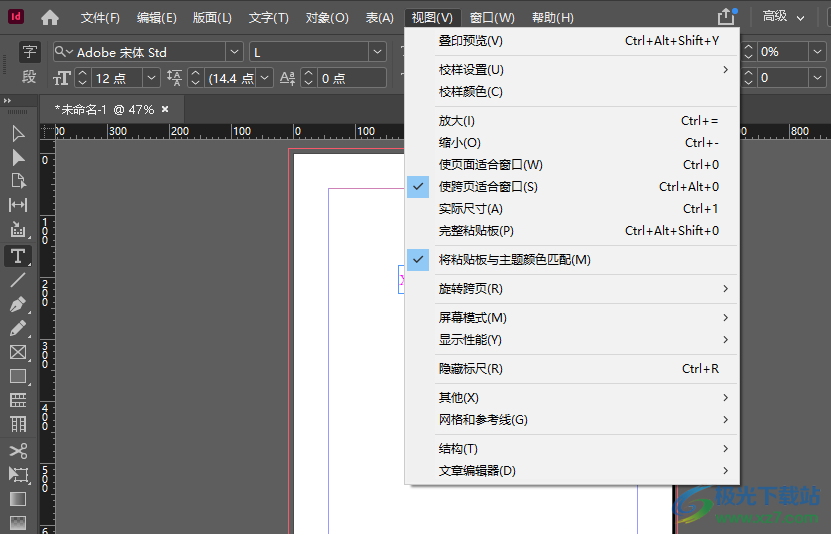
14、復合字體、避頭尾設置、中文排版設置、創建輪廓、查找/替換字體、更改大小寫、路徑文字(T)
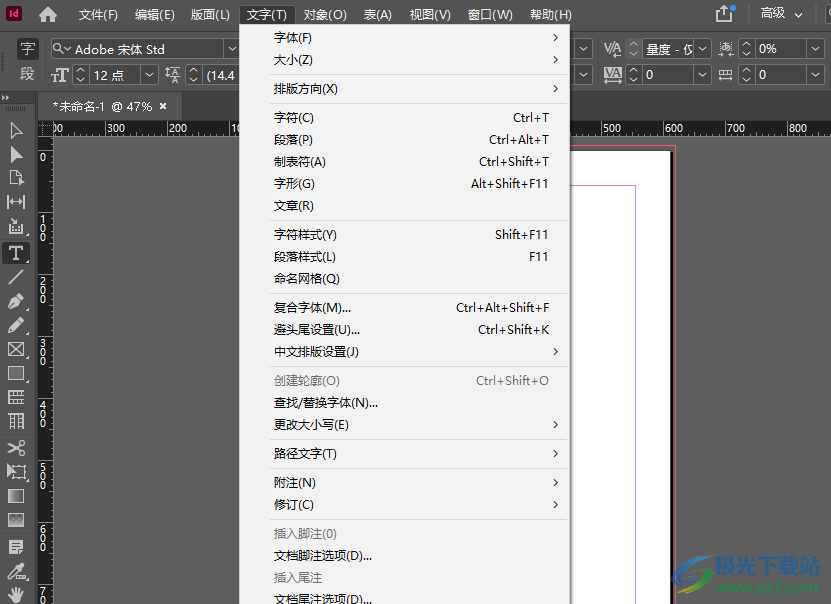
15、版面網格、頁面、邊距和分欄、標尺參考線、創建參考線、創建替代版面、自適應版面(L)
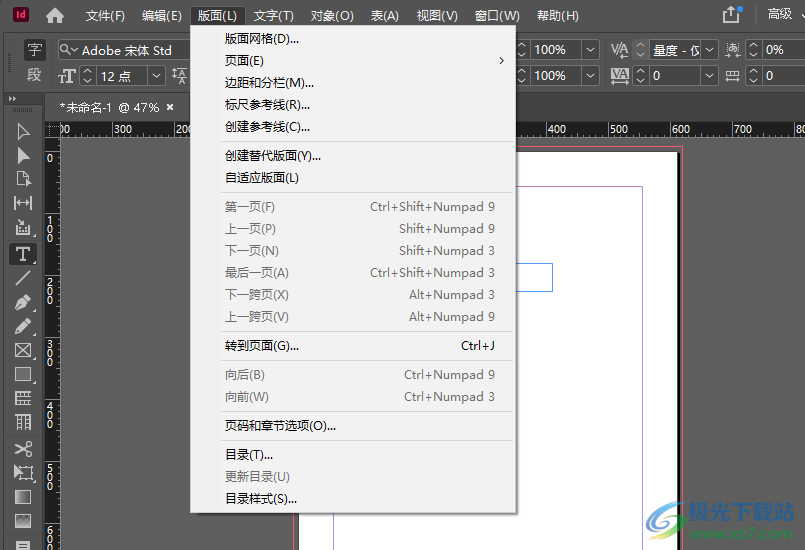
官方教程
在 InDesign 中添加編輯附注
InDesign 中的“附注”功能使用工作流程用戶名來標識附注或修訂的作者。每個用戶的附注和修訂都按照 InDesign 中“附注”首選項或 InCopy 中“用戶”對話框(“文件”>“用戶”)定義的設置進行著色。
附注只能出現在文本中。在 InDesign 中,只能從文章編輯器中打印它們,無法將它們導出為 PDF。
添加編輯附注
在 InDesign 中向受管理的內容添加編輯附注后,這些附注可供工作流程中的其他用戶使用。附注主要隨 InCopy 工作流程一起使用,但在 InDesign 中它們也有使用價值。例如,可以在附注中放置希望以后添加到文章內的文本。在 InCopy 中,導出到 Adobe PDF 時,附注可以轉換為 PDF 注釋。
1、使用“文字”工具,單擊要放置附注的位置,然后選擇“文字”>“附注”>“新建附注”。
在文章編輯器中進行編輯時,會顯示書擋。在“版面”視圖中,會顯示“附注”面板。
2、在附注書擋之間鍵入附注,或在“附注”面板中鍵入附注。
可以在任意位置添加任意數量的附注。但是,不能在另一個附注內創建附注。
要顯示或隱藏附注,請選擇“視圖”>“其他”>“顯示附注”或“隱藏附注”。
使用“附注”模式
“附注模式”是一種添加、拆分或刪除附注的簡便方法,具體執行何種操作取決于插入點的位置或選定的文本。
1、執行以下操作之一:
要創建新附注,請將插入點置于文本中。
要將文本轉換為附注,請選擇相應文本。
要拆分附注,請將插入點置于附注內。
要將附注轉換為文本,請選擇附注書擋(在文章編輯器中)。
要將插入點移出附注,請將插入點置于附注的開始或結尾處。
2、選擇“文字”>“附注”>“附注模式”。
管理附注
附注錨點 標記了附注的位置。“附注”面板顯示了附注的內容,以及有關附注的特定信息。
要將文本轉換為附注,請選擇文本,然后選擇“文字”>“附注”>“轉換為附注”。這將創建一個新附注。所選文本將從文章正文中刪除并粘貼到新附注中。附注錨點或書擋位于所選文本的剪切位置。
若要將附注轉換為文本,請在“附注”面板中選擇要添加到文檔文本的文本。或者,在文章編輯器中,選擇隨文附注中的文本。然后選擇“文字”>“附注”>“轉換為文本”。
要拆分附注,請將插入點置于附注中要拆分的位置,然后選擇“文字”>“附注”>“拆分附注”。
要在附注中導航,請單擊文章中的插入點,然后選擇“文字”>“附注”>“上一附注”,或者“附注”>“下一附注”。
編輯附注首選項
借助首選項設置,可以設置在文章編輯器中進行隨文附注時,錨點、書擋和背景的顏色。還可以選擇將附注信息顯示為工具提示,及在文章編輯器中進行查找、更改和拼寫檢查操作時,是否包含附注內容。
1、選擇“編輯”>“首選項”>“附注”(Windows) 或“InDesign”>“首選項”>“附注”(Mac OS)。
2、從“附注顏色”菜單中為附注錨點和附注書擋選擇顏色。選擇“[用戶顏色]”可使用在“用戶”對話框中指定的顏色。這在有多個用戶使用該文件時尤為有用。
3、如果選中“顯示附注工具提示”,可以在鼠標指針懸停在附注錨點(在版面視圖中)或附注書擋(文章編輯器中)上時,將附注信息和全部或部分附注內容顯示為工具提示。
4、指定是否希望在使用“查找/更改”和“拼寫檢查”命令時(僅限文章編輯器),包含隨文附注內容。
注意: 在版面視圖中,無論“首選項”對話框中的設置如何,都無法使用“查找/更改”和“拼寫檢查”命令來搜索附注的內容。但是,使用“全部更改”確實可以編輯附注的內容。
5、選擇“[無]”或“[附注顏色]”(您在步驟 2 中選擇的顏色)用作隨文附注的背景顏色。
6、單擊“確定”。
導入 PDF 注釋
輕松地與多個利益相關方協作。從 InDesign CC 中創建的 PDF 導入注釋。
如果您已從 InDesign 文檔創建 PDF,并將其共享以供審閱,則可以將已審閱的 PDF 中的注釋直接導入到文檔中,并輕松地管理反饋。您可以接受注釋,并將其標記為“已解決”或“未解決”。選擇注釋還會突出顯示注釋適用的文檔部分。
注意: 要獲取正確的注釋映射,請確保在創建 PDF 以供審閱后,不會對 InDesign 文檔進行編輯。
導入注釋
1、打開要導入 PDF 注釋的 InDesign 文檔。
2、執行以下操作之一:
選擇文件 > 導入 PDF 注釋。
選擇窗口 > PDF 注釋,然后單擊導入 PDF 注釋。
3、瀏覽包含文檔注釋的 PDF,然后單擊導入注釋。您可以為文檔導入多個 PDF 中的注釋。注釋將會導入并且顯示在 PDF 注釋面板中。
管理注釋
“PDF 注釋”面板概述
“PDF 注釋”面板顯示了所有已導入的注釋。注釋總數顯示在頂部。所有注釋將根據頁碼進行分組。
每個注釋都顯示以下內容:
注釋類型
審閱人名稱
注釋日期
用于將注釋標記為“已解決”或“未解決”的選項
用于刪除注釋的選項
用于接受注釋的選項,僅適用于刪除線文本、替換文本和插入文本
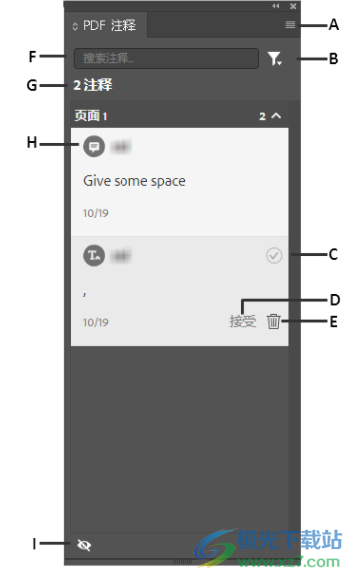
“PDF 注釋”面板
A. “PDF 注釋”面板菜單 B. 過濾注釋 C. 標記為“已解決”/“未解決” D. 接受注釋 E. 刪除評論 F. 搜索注釋 G. 注釋數 H. 注釋類型 I. 在版面上顯示/隱藏注釋
使用“PDF 注釋”面板
在“PDF 注釋”面板中導入注釋后,您可以查看單個注釋。選擇注釋時,與該注釋對應的批注會在文檔中突出顯示。
在“PDF 注釋”面板中,您可以執行以下操作:
根據注釋的狀態、審閱人、注釋的類型和注釋的 PDF 來源對注釋進行過濾。有關更多信息,請參閱過濾注釋。
審閱單個注釋并將其標記為“已解決”。
接受刪除線文本、替換文本和插入文本注釋類型的更改。接受注釋時,文檔會進行更新以反映相應的更改。
刪除注釋。
過濾注釋
按狀態過濾
您可以根據以下狀態過濾注釋:
已解決
查看您標記為“已解決”的注釋。
未解決
查看您未標記為“已解決”的注釋。
已映射
查看已映射到文檔中的對象的注釋。
未映射
查看未映射到文檔中的對象的注釋。未映射的注釋會顯示 圖標。
按審閱人過濾
如果存在多個審閱人,則可以按 PDF 的審閱人對注釋進行過濾。
按注釋類型過濾
您可以根據注釋類型對注釋進行過濾。InDesign 支持以下注釋類型:
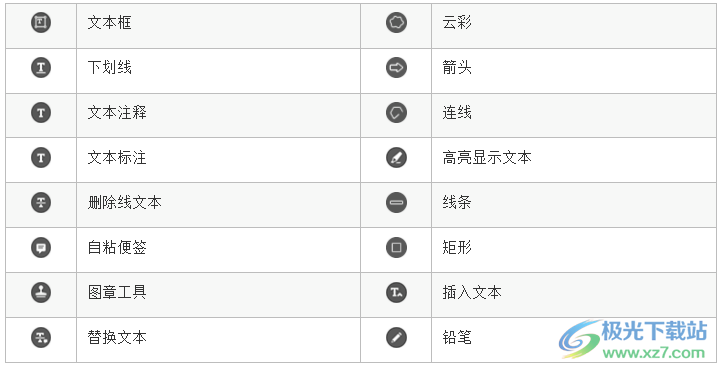
下載地址
- Pc版
adobe indesign 2020中文版 v15.1.4.407 官方版
本類排名
本類推薦
裝機必備
換一批- 聊天
- qq電腦版
- 微信電腦版
- yy語音
- skype
- 視頻
- 騰訊視頻
- 愛奇藝
- 優酷視頻
- 芒果tv
- 剪輯
- 愛剪輯
- 剪映
- 會聲會影
- adobe premiere
- 音樂
- qq音樂
- 網易云音樂
- 酷狗音樂
- 酷我音樂
- 瀏覽器
- 360瀏覽器
- 谷歌瀏覽器
- 火狐瀏覽器
- ie瀏覽器
- 辦公
- 釘釘
- 企業微信
- wps
- office
- 輸入法
- 搜狗輸入法
- qq輸入法
- 五筆輸入法
- 訊飛輸入法
- 壓縮
- 360壓縮
- winrar
- winzip
- 7z解壓軟件
- 翻譯
- 谷歌翻譯
- 百度翻譯
- 金山翻譯
- 英譯漢軟件
- 殺毒
- 360殺毒
- 360安全衛士
- 火絨軟件
- 騰訊電腦管家
- p圖
- 美圖秀秀
- photoshop
- 光影魔術手
- lightroom
- 編程
- python
- c語言軟件
- java開發工具
- vc6.0
- 網盤
- 百度網盤
- 阿里云盤
- 115網盤
- 天翼云盤
- 下載
- 迅雷
- qq旋風
- 電驢
- utorrent
- 證券
- 華泰證券
- 廣發證券
- 方正證券
- 西南證券
- 郵箱
- qq郵箱
- outlook
- 阿里郵箱
- icloud
- 驅動
- 驅動精靈
- 驅動人生
- 網卡驅動
- 打印機驅動
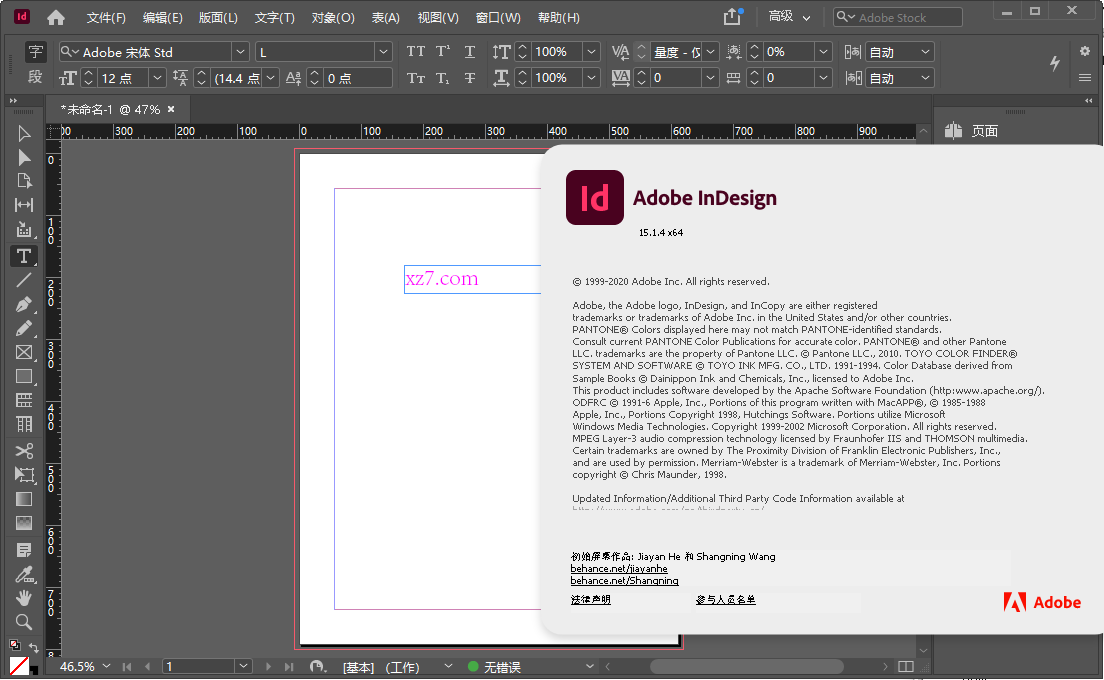

































網友評論